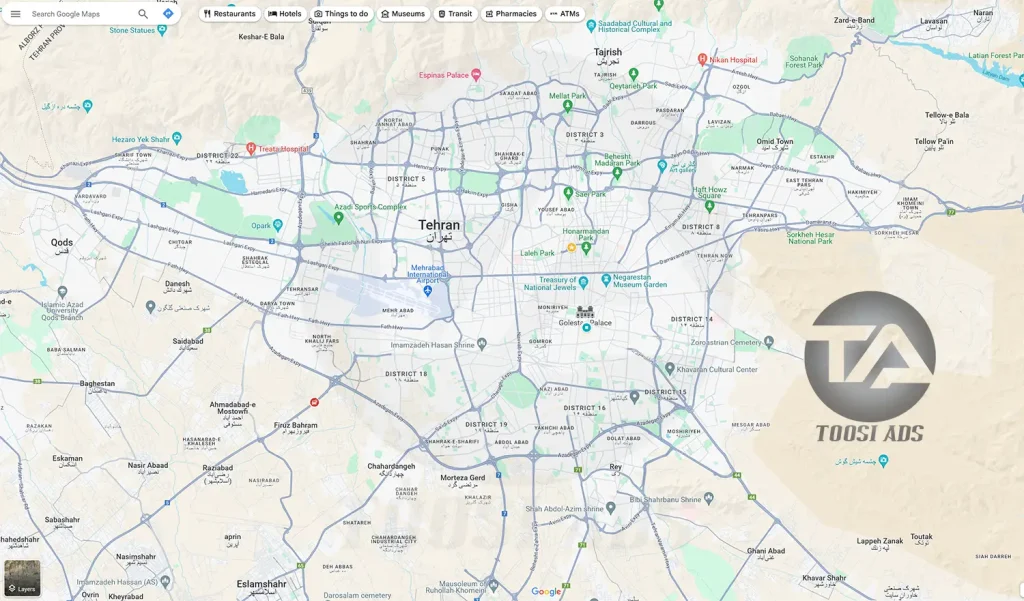راهنمای کامل ثبت مکان در گوگل مپ
آموزش کامل ثبت مکان و لوکیشن کسب و کار شما در گوگل مپ ، رایگان در گوگل تبلیغ کنید ، با این روش براحتی شغل خود و مکان آن را به گوگل مپ اضافه کنید.

گوگل مپ Google Maps
Google Maps یک سرویس وب است که اطلاعات دقیقی در مورد مناطق و سایت های جغرافیایی در سراسر جهان ارائه می دهد. علاوه بر نقشههای جادهای معمولی، نقشههای گوگل نماهای هوایی و ماهوارهای بسیاری از مکانها را ارائه میدهد. در برخی شهرها، Google Maps نماهای خیابانی را ارائه می دهد که شامل عکس های گرفته شده از وسایل نقلیه است.
Google Maps چندین سرویس را به عنوان بخشی از برنامه وب بزرگتر ارائه می دهد. به عنوان مثال ، یک برنامهریز مسیر برای رانندگان ، دوچرخهسواران ، پیادهروان و کاربران حملونقل عمومی که از یک مکان خاص به مکان دیگر سفر میکنند، راهنمایی میکند.
Google Maps یک پلت فرم نقشه برداری وب و برنامه کاربردی مصرف کننده است که توسط گوگل ارائه می شود. تصاویر ماهواره ای، عکاسی هوایی، نقشه های خیابانی، نمای پانورامای تعاملی 360 درجه از خیابان ها (نمای خیابان)، شرایط ترافیکی در زمان واقعی، و برنامه ریزی مسیر برای سفر با پای پیاده، ماشین، دوچرخه، هوایی (در نسخه بتا) و حمل و نقل عمومی را ارائه می دهد. از سال 2020، نقشه های گوگل هر ماه توسط بیش از یک میلیارد نفر در سراسر جهان استفاده می شد.
آموزش گوگل مپ
شما در دنیایی پویا زندگی میکنید که به سرعت در حال تکامل است، و بر کسی پوشیده نیست که پیدا کردن مسیر خود میتواند کمی چالش برانگیز باشد. اینجاست که Google Maps مانند یک دستیار قابل اعتماد وارد عمل می شود! چه به دنبال شیکترین کافه شهر باشید و چه به تازگی خیابانهای شهر را کشف کنید، Google Maps به راهنمای شما تبدیل شده است. تنها با چند ضربه، می توانید بهترین مسیرها را دنبال کنید
اگر نمی توانید خودتان کسب و کارتان را به سایت اضافه کنید روی ثبت مکان در گوگل مپ کلیک کنید
فرآیند گام به گام افزودن موقعیت مکانی خود در Google Maps
در زیر مراحل گام به گام نحوه افزودن مکان در Google Maps را تشریح می کند.
1. وارد Google Maps شوید:
با ورود به حساب Google خود و دسترسی به Google Maps شروع کنید. این تضمین می کند که می توانید تجربه خود را شخصی کنید و به ویژگی هایی مانند ذخیره مکان های مورد علاقه خود دسترسی داشته باشید.
2. محل کسب و کار یا خانه خود را پیدا کنید:
مرحله دوم در فرآیند نحوه اضافه کردن مکان در نقشه گوگل بسیار آسان است. پس از ورود به سیستم، از نوار جستجو برای پیدا کردن مکان کسب و کار یا خانه خود روی نقشه استفاده کنید. می توانید آدرس را مستقیماً وارد کنید یا بزرگنمایی کنید و به نقطه مورد نظر بروید.
3. ادعای کسب و کار خود (برای مشاغل):
اگر صاحب کسب و کار هستید، ادعای کسب و کارتان در Google Maps برای مدیریت حضور آنلاین شما بسیار مهم است. برای شروع فرآیند، روی گزینه ” Caim This Business ” یا گزینه مشابه کلیک کنید.
4. Add Your Location ( اضافه کردن مکان ):
پس از تعیین محل کسب و کار یا منزل خود، روی گزینه “ Add a missing place ” کلیک کنید تا جزئیات لازم را ارائه دهید. اطلاعات دقیقی مانند نام، آدرس و دسته را وارد کنید تا مطمئن شوید فهرست شما کامل است.
5. مکان خود را تأیید کنید (برای مشاغل):
ممکن است Google برای تأیید اینکه شما مالک قانونی هستید، به تأیید نیاز داشته باشد. بسته به گزینه های تأیید موجود، این کار را می توان از طریق نامه، تلفن یا ایمیل انجام داد.
6. افزودن عکسها و جزئیات اضافی:
فهرست خود را با افزودن عکسها، ساعات کاری، اطلاعات تماس، و هر جزئیات مرتبط دیگر بهبود بخشید. این کار فهرست شما را جذاب تر می کند و اطلاعات ارزشمندی را در اختیار بازدیدکنندگان بالقوه قرار می دهد.
7. نکاتی برای بهینه سازی فهرست برای مشاهده بهتر جستجو:
برای بهبود دید خود در Google Maps ، اضافه کردن کلمات کلیدی مرتبط با کسب و کار خود، پاسخ به نظرات مشتریان و به روز رسانی منظم اطلاعات خود را در نظر بگیرید.
8. بررسی و ارسال:
قبل از نهایی کردن فهرست خود، تمام اطلاعاتی را که ارائه کردهاید بررسی کنید تا از صحت اطمینان حاصل کنید. پس از رضایت، فهرست خود را برای بررسی به Google Maps ارسال کنید.
9. نظارت و مدیریت:
پس از اینکه لیست شما فعال شد، به طور منظم آن را نظارت و مدیریت کنید تا اطلاعات به روز نگه دارید. به نظرات مشتریان پاسخ دهید، ساعات کاری را بهروزرسانی کنید، و تغییرات لازم را برای حفظ حضور آنلاین مثبت انجام دهید.
رایگان در گوگل تبلیغ و مشتری جذب کنید
با سئوی گوگل مپ ، کسب و کار خود را ارتقا بدید
استفاده از قدرت سئوی نقشه های گوگل می تواند حضور آنلاین کسب و کار شما را به میزان قابل توجهی افزایش دهد و مشتریان بیشتری را به آستان شما جذب کند. با بهینهسازی فهرست نقشههای Google خود با اطلاعات دقیق، تصاویری جذاب و مدیریت فعال، میتوانید کسبوکار خود را بر روی نقشه دیجیتال گوگل مپ نمایش بدهید.
به یاد داشته باشید، سفر به اینجا ختم نمی شود. بهروزرسانیهای مداوم و استفاده استراتژیک از ویژگیهای Google Maps برای حفظ دید و ارتباط در چشمانداز رقابتی امروزی کلیدی است.
آموزش افزودن مکان به گوگل مپ Google Maps
افزودن یک مکان جدید به Google Maps
می توانید مکان هایی که در نقشه گوگل ثبت نشده اند را براحتی در گوگل مپ اضافه کنید اگر برای ثبت کسب و کار خودتون در گوگل مپ مشکل دارید ، فرایند ثبت را به ما بسپارید.
اگر نمی توانید خودتان کسب و کارتان را به سایت اضافه کنید روی ثبت مکان در گوگل مپ کلیک کنید

آموزش افزودن مکان جدید به گوگل مپ با 3 روش زیر :
اندروید :
1- در تلفن Android یا رایانه خود ، برنامه Google Maps Maps را باز کنید.
2- روی Contribute Contribute و سپس روی افزودن مکان جدید ( Add place ) کلیک کنید.
3- از دستورالعمل های روی صفحه پیروی کنید.
کامپیوتر :
1- در رایانه خود ، Google Maps را باز کنید.
2- آدرس مکان را جستجو کنید.
3- روی افزودن مکان جدید ( Add place ) کلیک کنید.
آیفون و آیپد :
1- در iPhone یا iPad خود، برنامه Google Maps Maps را باز کنید.
2- روی Contribute Contribute بزنید
3- روی افزودن مکان جدید ( Add place ) کلیک کنید.
4- از دستورالعمل های روی صفحه پیروی کنید.
اطلاعاتی در مورد کسب و کار خود اضافه کنید
یک نمایه کسب و کار را بدون هزینه تنظیم کنید. با نمایه کسبوکار، میتوانید به سرعت جزئیاتی مانند ساعات کاری، آدرس و عکسهای خود را مدیریت کنید. کسب و کار خود را در رایانه، تلفن یا رایانه لوحی خود ادعا و تأیید کنید. هنگامی که کسب و کار شما تأیید شد، یاد بگیرید که چگونه اطلاعات کسب و کار خود را به روز کنید.
اگر نمی توانید خودتان کسب و کارتان را به سایت اضافه کنید روی ثبت مکان در گوگل مپ کلیک کنید
نحوه ثبت کسب و کار من در نقشه گوگل: راهنمای دقیق!
حضور قوی آنلاین برای موفقیت هر کسب و کاری بسیار مهم است. یکی از مؤثرترین راهها برای اطمینان از اینکه کسبوکار شما برای مشتریان بالقوه قابل مشاهده است، ثبت آن در Google Maps است. این نه تنها به افراد کمک می کند مکان فیزیکی شما را به راحتی پیدا کنند، بلکه اعتبار و دیده شدن آنلاین شما را نیز افزایش می دهد.
در این راهنمای جامع، به شما خواهیم گفت که چرا ثبت کسب و کارتان در Google Maps مهم است، چگونه یک حساب Google Business را راه اندازی کنید و مراحل گام به گام ثبت کسب و کار خود را در Google Maps.
چرا کسب و کار خود را در Google Maps ثبت کنید؟
Google Maps یکی از پرکاربردترین خدمات نقشه برداری در سطح جهان است که روزانه میلیون ها کاربر برای یافتن مشاغل، پیمایش به مکان ها و کشف مکان های جدید به آن تکیه می کنند.
با ثبت کسب و کار خود در Google Maps، وقتی مشتریان بالقوه به دنبال محصولات یا خدمات مشابه شما در منطقه خود هستند، اطمینان حاصل می کنید که در نتایج جستجوی مرتبط ظاهر می شود. این دید می تواند به طور قابل توجهی ترافیک پیاده به مکان فیزیکی شما را افزایش دهد و منجر به فروش بیشتر شود.
چگونه کسب و کار خود را در Google Maps ثبت کنیم
اکنون که یک حساب Google Business راه اندازی کرده اید، وقت آن است که کسب و کار خود را در Google Maps ثبت کنید. این مراحل را دنبال کنید:
1- وارد داشبورد حساب Google Business خود شوید.
2- روی تب “اطلاعات” در منوی سمت چپ کلیک کنید.
3- اطلاعاتی را که قبلاً در مورد کسب و کارتان ارائه شده است مرور کنید و مطمئن شوید که دقیق و به روز است. شما می توانید هر گونه جزئیات را در اینجا ویرایش کنید.
4- بر روی دکمه “افزودن مکان” کلیک کنید تا مکان دقیق کسب و کار خود را بر روی نقشه مشخص کنید. می توانید نشانگر را بکشید و رها کنید تا مکان دقیق را مشخص کنید.
5- تمام اطلاعات مورد نیاز در مورد کسب و کار خود از جمله نام، آدرس، شماره تلفن، وب سایت، ساعات کاری و توضیحات مختصری را وارد کنید.
6- عکسهای باکیفیت از کسبوکارتان، از جمله نمای بیرونی، داخلی، محصولات و خدمات را آپلود کنید.
7- پس از تکمیل تمام اطلاعات لازم، روی دکمه “ارسال” کلیک کنید تا لیست کسب و کار خود را در Google Maps منتشر کنید.
چگونه خود را به نقشه های گوگل اضافه کنیم
Google Maps یک ابزار عالی برای بازاریابی کسب و کار محلی است زیرا زمانی که شخصی سعی می کند نوع کسب و کار شما را در مکان شما جستجو کند، فهرست کسب و کار شما (که به عنوان فهرست نقشه نیز شناخته می شود) را نمایش می دهد. برای اینکه خود را به Google Maps اضافه کنید، باید بتوانید وارد Google Places شوید و اطلاعاتی درباره کسب و کار خود ارائه دهید. Google همچنین از شما میخواهد که فرآیند تأیید را تکمیل کنید.
1- به صفحه اصلی موتور جستجوی گوگل بروید و روی “Maps” کلیک کنید. به Google Maps منتقل خواهید شد.
2- روی پیوندی که میگوید «کسب و کار خود را در Google Maps قرار دهید» کلیک کنید. انجام این کار شما را به Google Places می برد.
3- با استفاده از حساب Google خود وارد شوید. اگر حساب Google ندارید، می توانید با کلیک بر روی “اکنون یک حساب کاربری” را به صورت رایگان ایجاد کنید و سپس به Google Places بازگردید تا با حساب جدید خود وارد شوید.
4- در صفحه ای که پس از ورود موفقیت آمیز به سیستم ظاهر می شود، «افزودن کسب و کار جدید» را انتخاب کنید.
5- جزئیات مربوط به کسب و کار خود را پر کنید. در اینجا اطلاعات تجاری است که می توانید ارائه دهید.
کشوری که کسب و کار شما در آن قرار دارد.
نام شرکت / سازمان.
آدرس خیابان.
شهر/شهرک.
شهرستان.
کد پستی.
شماره تلفن اصلی (این شماره ممکن است بعداً برای تأیید فهرست شما استفاده شود).
آدرس ایمیل.
وب سایت (مطمئن شوید که یک وب سایت کارآمد است در غیر این صورت ممکن است فهرست شما رد شود).
توضیحات (از آنجایی که محدودیت 200 کاراکتری وجود دارد باید یک توضیح کوتاه باشد).
دسته (نوع کسب و کاری که شما در آن فعالیت می کنید مانند لوله کش یا برق).
شما می توانید حداکثر 5 دسته را انتخاب کنید.
6- دکمه “بعدی” را فشار دهید. اگر میبینید که کسبوکار شما قبلاً به Google Places اضافه شده است، باید روی «ادعای مالکیت مکان » کلیک کنید تا جزئیات فهرست کسبوکار قبلی را تغییر دهید. در غیر این صورت، برای ایجاد یک لیست نقشه جدید، روی “افزودن لیست” کلیک کنید.
7- اطلاعات کسب و کار اضافی را در صفحه بعد ارائه دهید. پر کردن این صفحه اختیاری است، اما ممکن است بخواهید با ارائه برخی از اطلاعات زیر، فهرست خود را افزایش دهید.
ساعات کار (زمانی که برای تجارت باز هستید).
عکس ها (هر عکسی را که می خواهید در لیست نمایش داده شود آپلود کنید).
گزینه های پرداخت (روش های پرداختی را که می پذیرید انتخاب کنید).
8- پس از ارائه اطلاعاتی که فکر می کنید برای لیست شما مناسب است، دکمه ارسال را فشار دهید. Google از شما می خواهد که ارسال خود را از طریق تلفن یا کارت پستال تأیید کنید.
اگر میخواهید فهرست خود را در اسرع وقت تأیید کنید، از تأیید تلفن استفاده کنید. با شماره تلفنی که ارائه کردهاید، یک تماس تلفنی از Google دریافت خواهید کرد. به کدی که در حین تماس تلفنی دریافت می کنید گوش دهید و آن را در جعبه متن وارد کنید. پس از ارسال کد تأیید، باید پیامی را که مشاهده می کنید وارد سایت کرده و تایید کنید.
اگر نمی توانید خودتان کسب و کارتان را به سایت اضافه کنید روی ثبت مکان در گوگل مپ کلیک کنید